系统win10恢复出厂设置在哪里 win10系统恢复出厂设置详细步骤
更新时间:2024-04-23 18:00:02作者:jiang
Win10系统恢复出厂设置是一种常见的操作,可以帮助用户解决系统运行缓慢或遇到其他问题的情况,但是很多用户可能不清楚在哪里可以找到这个功能,也不清楚具体的操作步骤。下面我们将详细介绍在Win10系统中如何找到恢复出厂设置的功能,并详细说明操作步骤。愿这篇文章能帮助到需要的读者。
操作方法:
1.首先点击左下角开始,然后点击齿轮进入设置。
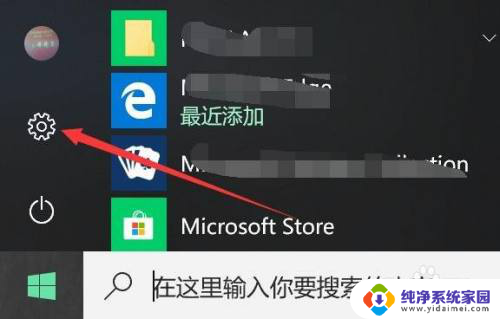
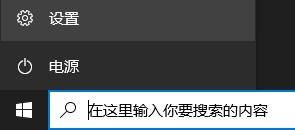
2.之后在windows设置中点击“更新和安全”。
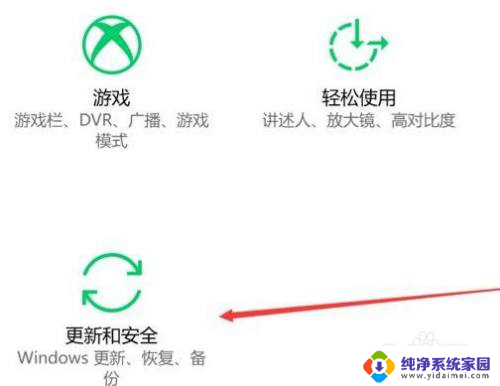
3.进入之后点击左侧任务栏中的“恢复”。
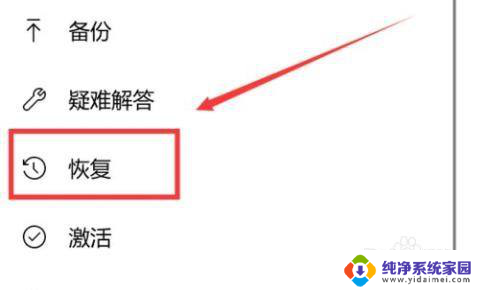
4.并选择右侧重置电脑选项下方的“开始”。
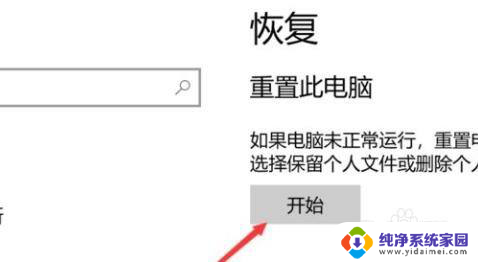
5.然后点击“删除所有内容”并开始准备。

6.完成后点击上方的“仅限安装了windows的驱动器”。
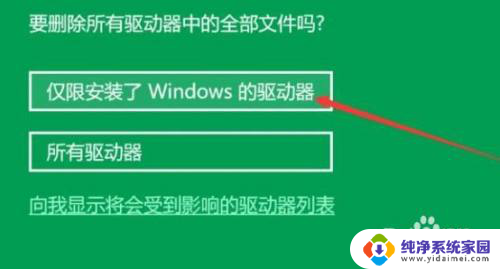
7.接下来选择“仅删除的我文件”。

8.准备好之后点击下方的“重置”。

9.最后就能够进行重置了,点击即可。

10.这样就完成了。
以上就是系统win10恢复出厂设置的全部内容,有需要的用户可以根据以上步骤进行操作,希望对大家有所帮助。
系统win10恢复出厂设置在哪里 win10系统恢复出厂设置详细步骤相关教程
- win10恢复出厂设置怎么弄 Win10系统恢复出厂设置步骤
- win10系统恢复在哪里 win10恢复出厂设置步骤
- win10怎么恢复出厂系统 win10系统如何恢复出厂设置
- 恢复设置在哪里 win10恢复出厂设置步骤
- acer强制恢复出厂设置win10 Acer电脑恢复出厂设置步骤
- win10蓝牙恢复出厂设置 蓝牙耳机恢复出厂设置步骤
- win10怎么把所有设置恢复默认 Win10怎么重置系统恢复出厂设置
- win10自动恢复系统 Win10如何自动恢复系统到出厂设置
- 华硕恢复出厂设置win10 华硕win10恢复出厂设置教程
- 戴尔一键还原系统win10 戴尔win10电脑恢复出厂设置步骤
- 怎么查询电脑的dns地址 Win10如何查看本机的DNS地址
- 电脑怎么更改文件存储位置 win10默认文件存储位置如何更改
- win10恢复保留个人文件是什么文件 Win10重置此电脑会删除其他盘的数据吗
- win10怎么设置两个用户 Win10 如何添加多个本地账户
- 显示器尺寸在哪里看 win10显示器尺寸查看方法
- 打开卸载的软件 如何打开win10程序和功能窗口